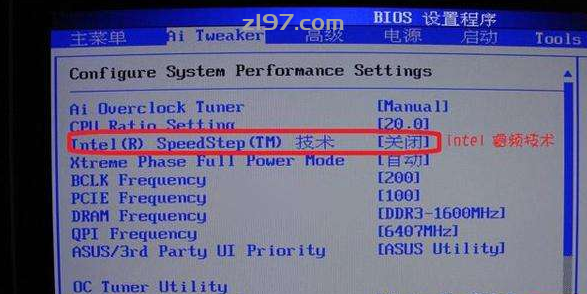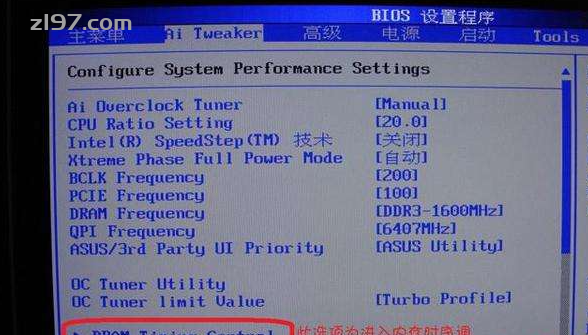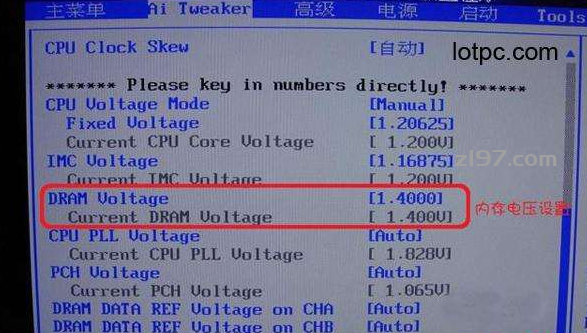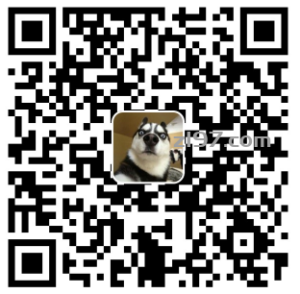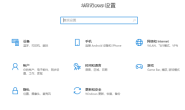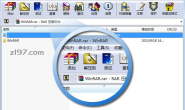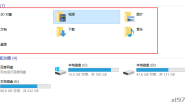之前一篇文章,讲了电脑的核心处理器和逻辑处理器,以及多线程的概念。
https://z197.com/blog/four-cores-eight-logical-processors-how-much.html
今天这篇文章告诉大家CPU处理器怎么超频,这里以intel处理器来演示操作,amd的操作类似。
把CPU超频可实现性能最大化,不过超出厂商设定的频率还是有一定风险的。超频的同时还需要考虑稳定性问题,过高的频率可能出现不稳定的情况,因此超频至最佳性能并且保证稳定性是自己反复测试,不能无脑提高频率。
需要用到的软件:cpuZ
官网地址:https://www.cpuid.com/softwares/cpu-z.html
百度下载汉化版:https://pan.baidu.com/s/1eT5yErMrjyPinRTybjvbbA?pwd=mark
需要注意哪些问题?
1、超频需要CPU和主板BIOS同时支持。
2、超频时一般不要提高CPU电压,当调整至某一频率后如果出现不稳定的现象(如蓝屏,自动重启)再适当调高一点电压。
z197.com
3、优先超倍频,锁倍频的再超外频。
4、根据CPU的默认频率,每次以3-5%的频率增加调整,不可一次调整太多,导致电脑无法启动,需要清空BIOS。
5、超频后需注意温度,因为超频后CPU发热更大,需要更强的散热。
超频分为三大步:
一、CPU超频
二、内存设置
三、VTT电压设置
以上三大步请保证单独执行。也就是说,在对CPU进行超频时,而内存不作调整,VTT电压不作调整,保证最稳定状态。这样可以避免出错的多方向性,多可能性。以下这是超频模式的选择:
1、请选择manual手动设置
2、CPU倍频,按需要选择
3、这个是INTEL的睿频技术,如果您超频时请关闭。
4、CPU的外频,按需要设置。
5、PCIE总线频率,请锁定为100,目前主板都为自动锁定100,不过还是确认一下比较好。
6、内存比例设置,又叫内存分频设置,决定着内存运行频率,在对CPU进行超频调试结束之前请选择最低频率以确保内存和内存控制器稳定。
7、QPI频率,超频时选择较低频率,对稳定性有很大帮助。这里注意一点就是,X58主板设置不能选择SLOW MODE,会拖慢显卡。还有一个uncore的频率,i5 750 最高上限锁定为3200,所以不需要调整,bios里面也没有选项。但是i7 920以上的CPU uncore频率是需要调整的,同理对CPU进行超频时选择较低频率,以确保稳定性。
8、从此处可以进入内存时序调整页面,对内存时序进行调整,同样在CPU超频时,时序使用自动确保稳定性。
9、CPU电压设置,模式选择manual后可以手动进行操作。CPU电压一直有个安全电压的传言,有的说1.3V,有的说1.33V。这到底是怎么来的呢?我在此为大家解释一下–在65nm工艺时代,intelCPU包装上有明文标示 安全电压为1.35V以下。但是45nm工艺开始,并没有明文标示安全电压为多少,32nm也没有。大家才开始猜测,会不会是1.33呢?会不会是1.3呢,那32nm的安全电压不是更低?所以,关于安全电压没有准确性,不用纠结了。
10、接下来IMC 电压,又叫VTT,QPI DRM之类的,都是同一个电压,叫法不同而已。此电压关乎cpu核心以外的稳定性,同样决定整个CPU的稳定性,再同理,在CPU超频时使用自动。
11、内存电压设置,还是自动,呵呵。
12、这个是主板防掉压功能,有就开上吧,对超频有帮助。技嘉某些主板有LEVEL1 LEVEL2的选择,意味着不同程度的满载加压,需要自己测试和适应。
13、从此处可以进入到CPU高级选项功能设置。
14、CPU高级功能设置,超频是确保节能关闭,睿频关闭就行了。其他的防病毒,虚拟化等等不关紧要,不用理会。
15、介绍完BIOS,下面开始进行超频测试。 测试CPU推荐用LINX,目前来说最严酷最快捷。打开界面,点击内存数量旁边的全部,圈数选择20圈就行了。如果通过20圈测试,就可以对CPU进行降压,然后再测试。如果不能通过,那就说明该电压下CPU不够稳定,需要对CPU进行加压。降压和加压都不能超之过急,得一点点的调整,以求精确。普通雷U参考电压为4G 1.3V 3.6G 1.2V。
自己的CPU具体多少得通过测试才能知道了。 在LINX烤鸡的过程中,开上cpuz,和一些测试温度的软件,realtemp,everest之类的。关注满载时候,CPU核心电压为多少,记下来,对比BIOS设置的电压和系统待机的电压,可以得出主板掉压的档位数为多少。以后调整电压的时候就方便许多。温度是关注最高核心温度,而非CPU表面温度,CPU表面温度读数是没有意义的。
在反复测试和调整之后,可以确定CPU最终最低通过LINX 20圈测试电压。然后就可以进入第二步,对内存进行调整了。
内存调整不像CPU超频这么复杂,非常简单,但是非常繁琐。测试软件请使用MEMTEST。调整项有内存频率,内存时序,和内存电压。同样道理,对其中一项进行调整时其他两项请确保稳定性。最忌讳3项同时调整的小白,出错了就有3个因素,等同于浪费自己时间。比如说,想把频率超到2200,这时时序就需要使用自动或者手动设置个较大值,电压也可以设置为接近最大电压。等到2200的频率顺利通过测试,再依次调整时序或者电压。注意,时序和电压不能同时追求,频率和电压也不能同时追求,低时序高频率低电压是不可能的。必须做出妥协放弃某一个,这就要看自己的喜好了。再追求高频率时电压肯定需要加高,时序也肯定得下调。
z197.com
下图为内存时序调整页面,通常我们调整的就是前4项和第6项,还有个内存命令率。调整时请参考内存官方标称,当然不是说官方标称多少就一定可以达到。具体还要看主板兼容性,和CPU内存控制器的体质。在X58主板上有时候还得对北桥进行加压。
接着就是反复的测试和调整了,memtest很容易使用,直接点测试就可以了,下方会出现一个覆盖率,一般通过了500%后基本上就稳定了,虽然我建议通过1000%。
调整好内存后,接下来我们进入超频的最后一步,VTT电压的调整。
这是个最简单的环节,同时也是最讨厌的环节,因为VTT电压牵引着两个部分的稳定性—CPU和内存。
测试软件还是使用LINX,每次调整后必须通过LINX测试。VTT电压过低的反应为:使用中蓝屏,开机偶尔蓝屏。所以,这个电压必须得重视。参考值: I5 750 为1.2V左右 i7 860 i7 920 930 为1.35V左右。如果大大高于这个电压,自己就要想清楚是否继续了。弄不好就会缩肝,呵呵。有时候会出现日常使用中蓝屏的现象,有可能就是因为VTT电压不足在作怪。